La majoria d’aplicacions de l’ordinador s’inicien i es tanquen de manera similar. Com a regla general, hi ha diverses maneres de tancar un programa concret. Segons les circumstàncies, podeu triar sortir del programa amb normalitat o interrompre urgentment els processos que s’estan executant.
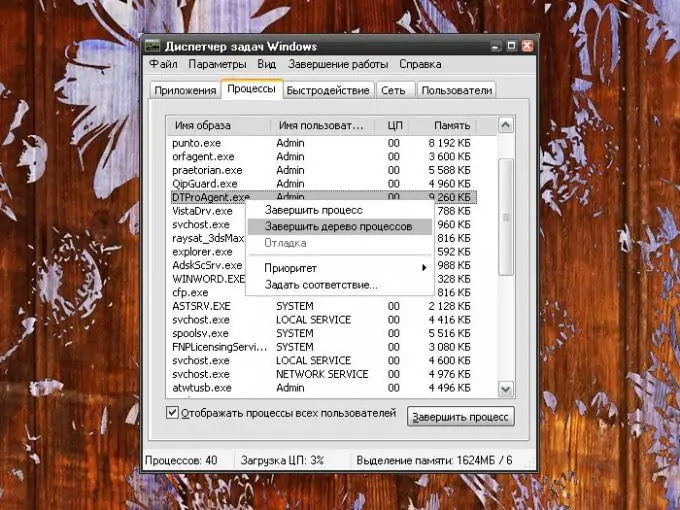
Instruccions
Pas 1
Per sortir, obriu l'element Fitxer a la barra de menú superior de l'aplicació en execució i seleccioneu l'ordre Surt. Per als programes amb una interfície en anglès, respectivament, l'element File i l'ordre Exit. Si el programa s’executa en mode finestra, moveu el cursor a l’angle superior dret de la finestra i feu clic a la icona [x]. El programa estarà tancat. La majoria dels programes també responen a la combinació de tecles alt="Imatge" i F4 introduïdes al teclat.
Pas 2
En altres aplicacions, el menú s’invoca mitjançant la tecla Esc. Això és més comú en els jocs d'ordinador. Truqueu al menú del joc i seleccioneu entre els elements proposats l'ordre associada a la finalització del treball: "Surt", "Torna a l'escriptori" i similars. Confirmeu l'ordre si cal.
Pas 3
Per a un tancament d'emergència de l'aplicació, utilitzeu el "Gestor de tasques". Es pot anomenar de diverses maneres. Primer: feu clic amb el botó dret a la barra de tasques i seleccioneu l'element "Gestor de tasques" al menú contextual amb el botó esquerre del ratolí. Segon: al menú Inici, seleccioneu Executa, escriviu taskmgr.exe al camp en blanc (sense cometes, claudàtors ni altres caràcters imprimibles) i feu clic a D'acord o premeu Retorn. Tercera manera: introduïu la drecera de teclat Ctrl, alt="Imatge" i Supr.
Pas 4
A la finestra "Gestor de tasques" que s'obre, obriu la pestanya "Aplicacions", seleccioneu el programa desitjat amb el botó esquerre del ratolí i feu clic al botó "Finalitza la tasca". També podeu fer clic a la pestanya Processos i trobar el procés de la vostra sol·licitud a la llista. Seleccioneu-lo amb el botó esquerre del ratolí i feu clic al botó "Finalitza el procés".
Pas 5
Forma alternativa: feu clic amb el botó dret sobre el procés seleccionat i seleccioneu una de les ordres del menú contextual. L'ordre "Finalitza el procés" correspon al botó del mateix nom; l'ordre "Finalitza l'arbre del procés" us permet finalitzar tots els processos associats al funcionament de l'aplicació que es tanca.






